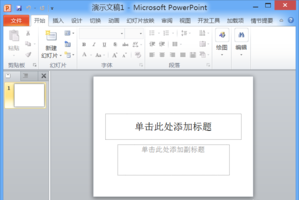电脑版wps如何设置文档样式风格
发布时间:2023-10-29 22:00:33
标签:wps设置文档样式风格,wps
用户在wps软件中可以收获到很多的帮助,wps软件帮助自己轻轻松松解决了自己遇到的文件编辑问题,再加上用户可以在wps软件中编辑各种各样的文件,因此wps软件受到了许多用户的喜欢,其中当用户在wps软件中编辑w文档时,可以用来设置文档的样式风格,但是部分用户不知道怎么设置文档的样式风格,其实设置的方法很简单,用户只需要在wps软件菜单栏中打开页面布局选项来解决这个问题,那么这个问题的操作方法是怎样的呢,接下来就让小编来向大家介绍一下具体的操作方法吧,希望你们能够喜欢。

方法步骤
1.首先用户需要在wps软件中来打开相关的文档,进入到文档的编辑页面上

2.接着用户在页面上方的菜单栏中点击页面布局选项,在切换得到的选项栏中选择主题选项

3.在弹出来的下拉框中,用户根据自己的喜欢来选择主题颜色即可,效果如图所示

用户需要将编辑好的文档重新设置文档时就需要在wps软件的菜单栏上使用主题功能来解决,小编也将具体的操作方法总结出来了,感兴趣的用户快来试试看吧。
猜你喜欢
- 华硕主板如何恢复出厂设置?近期有用户想要将华硕主板,但是不太清楚应该如何操作,对此我们可以在开机的时候使用F8进入BIOS界面,在EXIT选
- Win10系统无法更新H1Z1游戏如何解决?有玩家在Win10上玩H1Z1时总是出现无法更新的情况,下面给大家介绍具体解决方法。解决方法:1
- 在Excel打印表格通常只是对当前工作表进行打印,打印方法也非常简单,只需选择文件菜单 中的打印或打印预览进行打印即可,但如果想进行打印全部
- 当我们选中下图工作表中的C2单元格,将客单价由“¥19”改为“¥20” ,再按键盘上的enter键进行确认时,此时当前活动单元格会由C2单元
- 函数总结二VLOOKUP、LARGERANK、LEFT、MID和FINDExcel函数是二级Office考生最怕的部分,真的有那么难吗?未必
- 有时我们的电脑一个显示器可能不够用,那么如何扩展显示器呢?其实方法很简单,就是通过设置显示选项就可以实现了,下面演示一下Win10怎么设置扩
- 如果你的应用安装的过多,那么会对系统盘的剩余空间造成不小的压力,本文就将讲解一下怎样查看已安装的Win8应用所占空间大小以及卸载方法,有类似
- 单元格中有两个奇怪的现象,这是由于段落缩进的限制造成的。有类似情况的朋友可以参考以下解决方案,希望对大家有所帮助。一:单元格内容右靠齐且自动
- 投屏时如何设置不显示信息?当我们的电脑在投屏时,老是有消息弹出,那是十分影响投屏体验,那么有没有什么方法可以在投屏时禁止消息通知呢?今天小编
- 在写文章的时候我们需要插入目录,如果自己手动添加目录会非常麻烦,以后修改文章的时候还得修改目录的页码,还好Word中有自动添加目录的方法,我
- 上周二,苹果发布了iOS12.3正式版系统,此次正式版更新离距3月26号推送iOS12.2正式版系统发布时间为49天。作为iOS12的第三个
- 咱们在 操纵PPT演示文稿 停止 一样平常办公时, 常常 需求 建造 林林总总的幻灯片, 许多 时分 咱们 需求给 笔墨 配置 许多 外形,
- 对笔记本的保养的一个重点就是对笔记本电池的保养,就要注意管理Win10电池,关注Win10的使用状态。本文就来教大家Win10系统查看电池状
- 最近有不少Win10用户反应自己打开安全中心进行一些设置时,遇到提示页面不可用,你的IT管理员已经限制对此应用一些区域的访问,这是什么情况?
- 网易新闻如何修改昵称?在网易新闻中怎样给自己换一个好听的昵称呢,下面就给大家分享网易新闻修改昵称的方法。1、首先打开网易新闻客户端,进入网易
- win10无法启动承载网络怎么办?在系统联网的时候,有的用户遇到了弹出win10无法启动承载网络的问题,那对于这种没遇到过的情况,要怎么解决
- win7如何设置自动关闭电脑屏幕的时间?就是没有任何操作的时候,达到一定时间,屏幕自动关闭。下面小编就为大家详细介绍一下,大家一起来看看吧当
- PPT截取的图片怎么添加边框?ppt截图以后,想要给截图添加边框,该怎么添加边框呢?下面我们就来看看PPT给图片添加边框的教程,需要的朋友可
- iClock Mac是一款功能强大的菜单栏时钟管理工具,为你提供以任何格式或颜色同时查看时间和日期,让你再也不用忘记该做什么了!更多iClo
- 用户在使用wps软件时可以感受到里面的功能带来的细致服务,并且wps软件对编辑的文件类型上限制是很少的,因此用户可以根据自己的需要来选择自己